LG KF900 Owner’s Manual [en,zh]
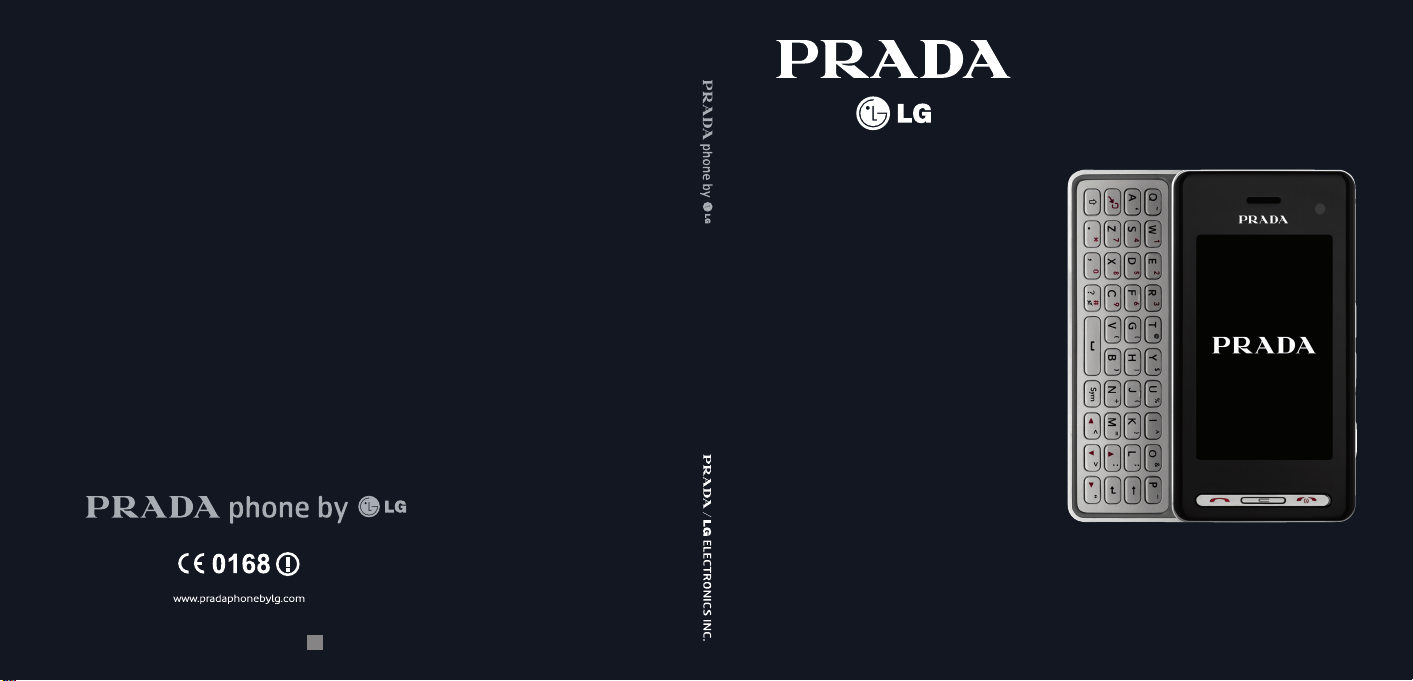
P/N : MMBB0326502(1.0
/ 使 用 手 冊/ 使 用 手 冊
繁 體 中 文繁體中文
简 体 中 文简体中文
E N G L I S HENGLISH
使用手機前, 請務必詳讀本手冊。
並小心保存本手冊, 以備日後參考之用。
)
H
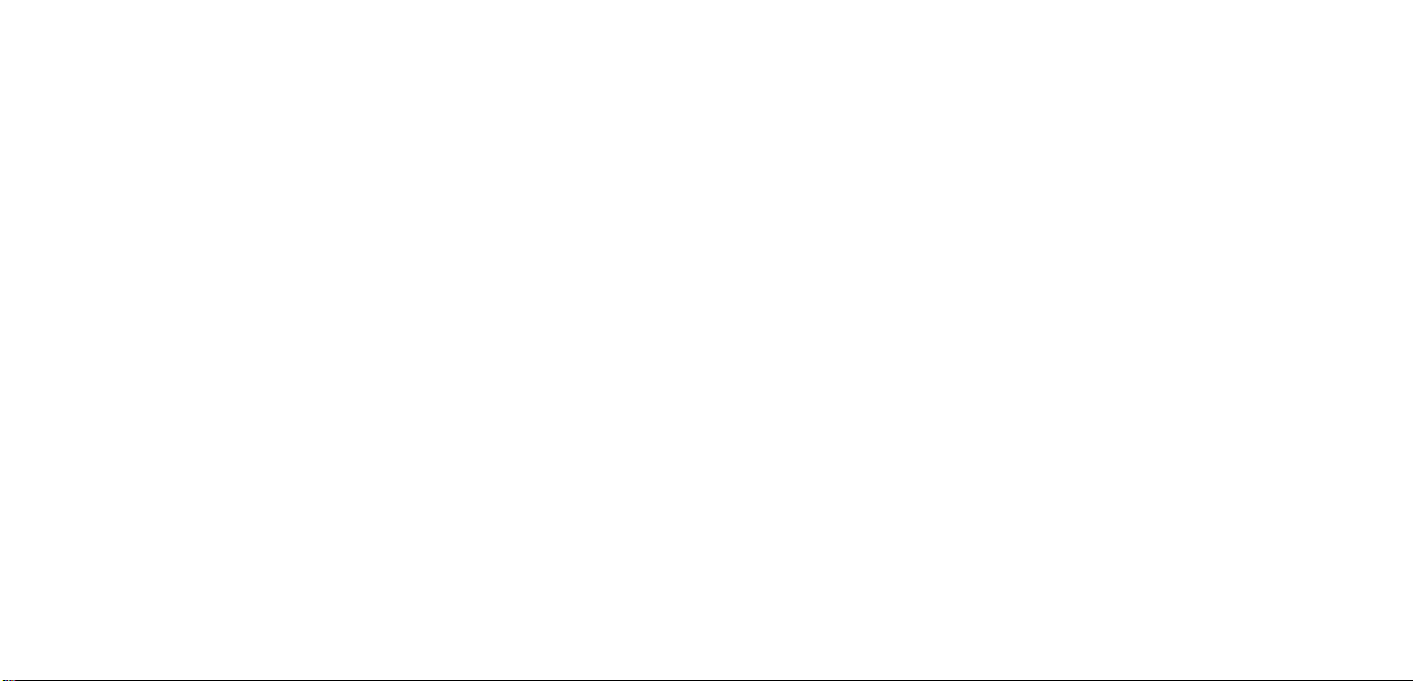
Bluetooth QD ID B014644
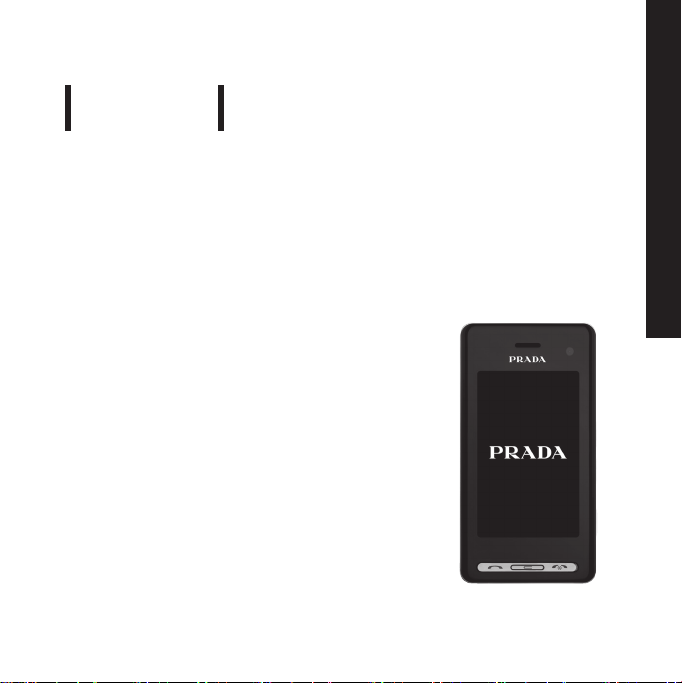
繁體中文
KF900KF900
此手冊中的部份內容可能會因手機軟件或服務供應商而有所不同。
使用手冊使用手冊
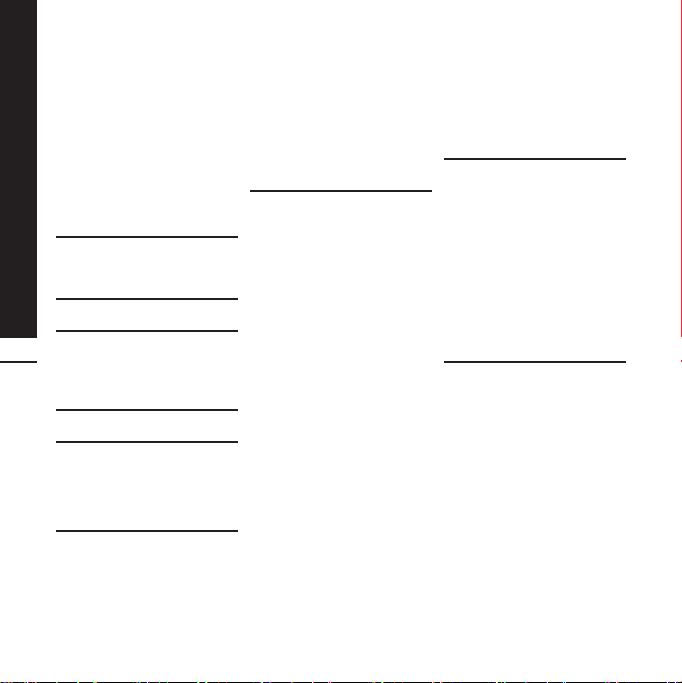
內容
內容內容
安全與有效使用準安全與有效使用準則
設定
9 9 了解您的手了解您的手機
10 10 手機展手機展開
12 12 安裝智能咭和電安裝智能咭和電池
14 14 記憶記憶咭
2
您的備用觸您的備用觸控
15 15 觸控屏幕提觸控屏幕提示
17 使用觸控屏17 使用觸控屏幕
17 直接啟用快捷鍵
17 觸控屏幕提示
20 20 功能表地功能表地圖圖
基本功基本功能
21 21 通話功通話功能
21 21 撥打電話或視像通撥打電話或視像通話
21 21 變更撥號鍵盤的顯示設變更撥號鍵盤的顯示設定
21 21 透過通訊錄撥打電透過通訊錄撥打電話
22 22 接聽來電和拒接來接聽來電和拒接來電
23 調節通話音量
23 快速撥號
23 撥打其他電話
24 關閉 DTMF
24 檢視通話記錄
24 使用來電轉駁
25 使用通話限制
25 變更一般通話設定
26 變更視像通話設定
27 27 通訊通訊錄
27 搜尋通訊錄
27 新增通訊錄
28 通訊錄選項
28 建立群組
29 變更通訊錄設定
29 檢視資訊
30 30 訊息
30 訊息
30 發送訊息
30 輸入文字
31 T9 模式
31 Abc 模式
31 31 Qwerty 鍵Qwerty 鍵盤
31 輸入文字
31 使用鍵盤的文字輸入模式
32 透過新帳戶發送電子郵件
32 設定電子郵件
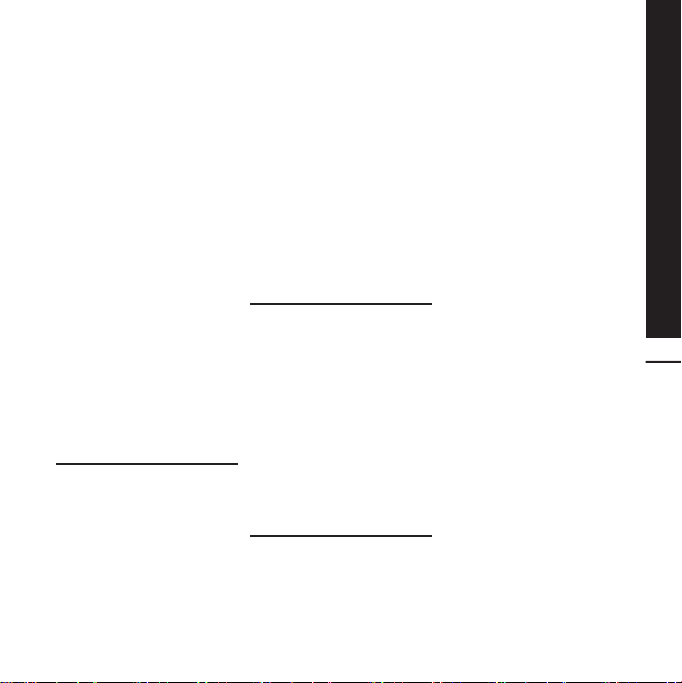
內容
32 擷取電子郵件
33 變更電子郵件設定
33 訊息資料夾
34 管理訊息
34 使用範本
34 使用情感圖示
35 變更文字訊息設定
35 變更多媒體訊息設定
35 變更其他設定
自製功自製功能
3636 相機相機
36 快速拍照
36 拍攝相片後
37 了解取景器
38 使用補光燈
38 選擇拍攝類型
38 連環拍攝
38 拍攝全景圖片
39 調整曝光
39 使用進階設定
40 變更圖像大小
40 選擇色彩效果
41 41 視像攝錄視像攝錄機
41 拍攝快速影片
41 錄製影片後
42 了解取景器
43 調整曝光
43 使用進階設定
43 變更影片圖像大小
44 選擇色調
45 45 照片及影照片及影片
45 檢視照片及影片
45 檢視照片時使用縮放功能
45 檢視影片時調節音量
45 以投影片播放形式檢視照片
45 將照片設定為牆紙
46 編輯照片
46 在相片中加入文字
47 在照片中加入效果
47 調整相片大小
47 使相片變形
48 強化相片色彩
48 色彩轉換
48 在電視上觀看影片
48 編輯影片
49 裁剪影片長度
49 合併兩段影片
49 合併照片和影片
50 在影片中加入文字
50 覆疊照片
50 新增錄音
50 在影片中加入原聲帶
51 變更影片速度
3
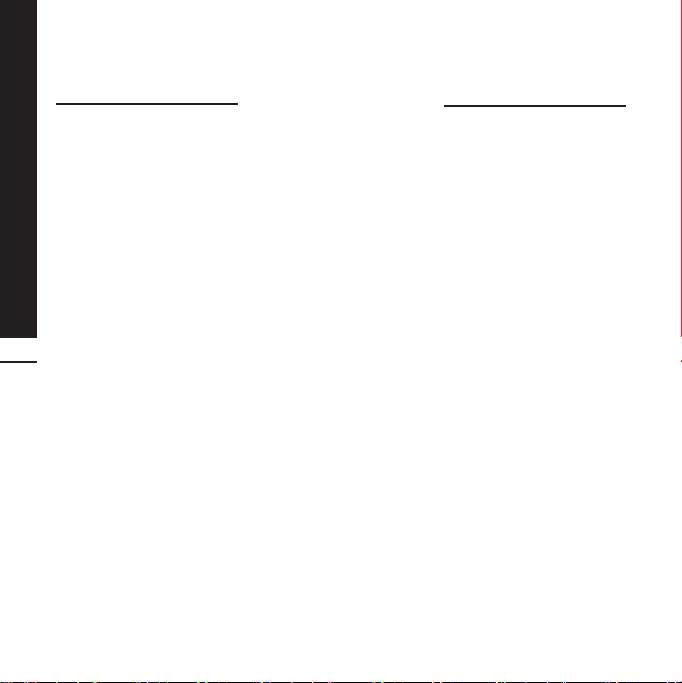
內容
51 新增變暗效果
52 52 多媒多媒體
52 圖片
52 我的圖像選項功能表
52 發送照片
53 使用圖像
53 標記圖像
53 列印圖像
53 移動或複製圖像
53 建立投影片播放
53 檢查記憶體狀態
4
54 聲音
54 使用聲音
54 影片
54 在暫停影片時使用選項
54 發送錄像片段
55 使用影片選項功能表
55 遊戲和應用程式
55 玩遊戲
55 使用選項功能表
55 安裝 Java 遊戲及應用程式
56 Flash 內容
56 檢視 SWF 檔案
56 檢視 SWF 檔案時使用選項
56 文件
56 傳送檔案到手機
56 檢視檔案
56 其他
57 製作電影
57 音樂
57 將音樂傳送至手機
58 播放歌曲
58 播放音樂時使用選項
58 建立播放列表
59 編輯播放列表
59 刪除播放列表
59 使用收音機
59 搜尋電台
60 重設頻道
60 收聽電台
管理功管理功能
61 61 記事記事簿
61 新增事件至日曆
61 變更預設日曆檢視
61 新增項目至待辦事項
62 分享待辦事項項目
62 使用日期搜尋器
62 設定鬧鐘
63 新增備忘錄
63 語音備忘錄
63 錄製聲音或語音
64 發送錄音
64 使用計算機
64 轉換單位
64 使用秒錶
64 新增城市至世界時間
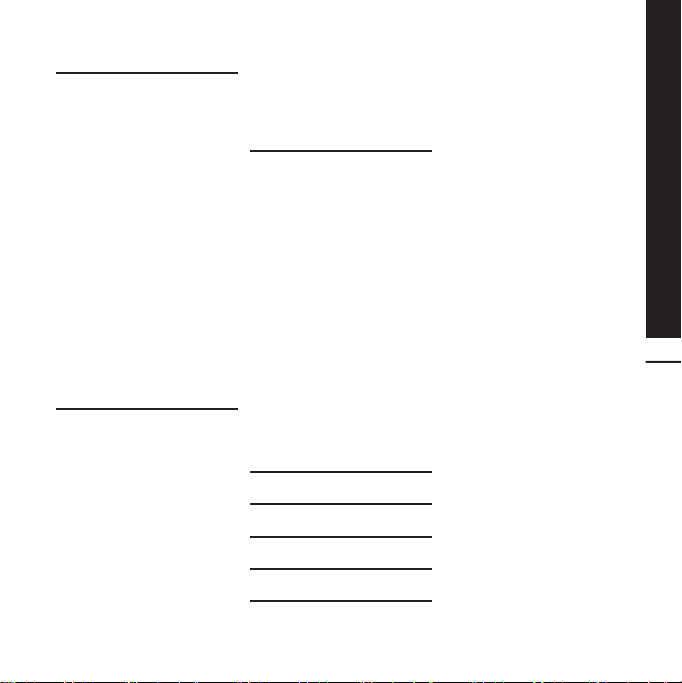
65 65 電腦同電腦同步
65 在電腦上安裝 LG PC Suit
65 連接手機和電腦
65 備份和還原手機資訊
65 檢視電腦上的手機檔案
66 同步處理通訊錄
66 同步訊息
66 將手機用作大容量儲存裝置
67 使用 iSync
67 DivX 轉換器
網絡功能網絡功能
68 68 網絡功網絡功能
68 瀏覽器
68 存取網絡
68 新增並存取書簽
68 使用 RSS 讀取裝置
69 儲存網頁
69 存取已儲存的網頁
69 檢視瀏覽器記錄
69 變更網頁瀏覽器設定
69 將手機用作數據機
設定
71 71 設定
71 變更屏幕設定
71 個人化情景模式
71 變更手機設定
72 變更觸控板設定
72 變更連接設定
73 使用記憶體管理
73 使用飛航模式
73 使用藍芽發送和接收檔案
74 同其他藍芽裝置配對
74 使用藍芽耳機
75 75 WIFWIFI
76 76 配件
77 77 網絡服網絡服務
78 78 技術數技術數據
79 79 疑難排疑難排解解
內容
5
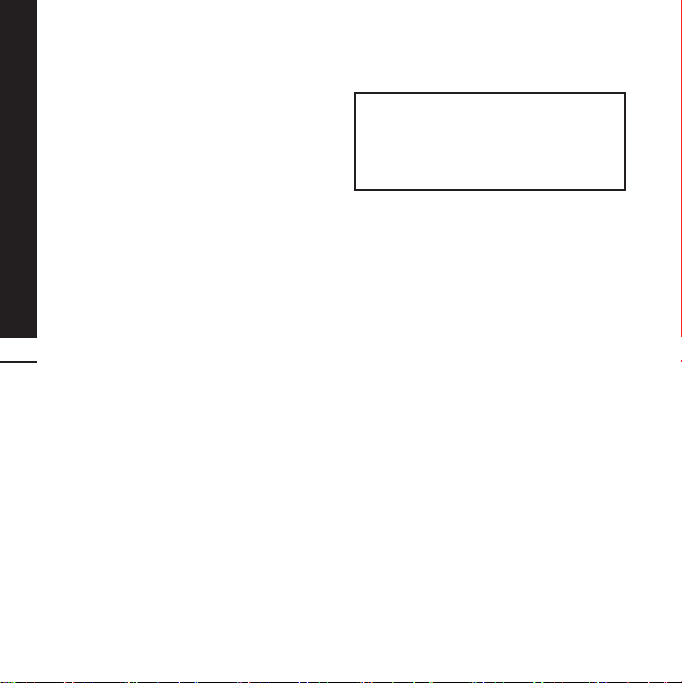
安全與有效使用準則
請讀取以下簡易的使用規則。 違反這些準則
可能會發生危險或觸犯法律。
射頻能量暴露準則射頻能量暴露準則
無線電波暴露及比吸收率 (SAR) 資訊無線電波暴露及比吸收率 (SAR) 資訊
本手機型號 KF900 已為遵守無線電波暴露的
應用安全要求而設計。 此要求包括可確保市
民安全的設計準則,範圍涵蓋各年齡階層與
所有的健康狀況。
無線電波暴露指引的量度單位叫作比吸收
°
率或 SAR。 SAR 測試使用標準方法進行,
用手機以在所有使用的頻帶最高的合格電
源水平傳輸。
雖然不同型號的 LG 電話的 SAR 水平有所
°
差異,但所有這些電話都為達到無線電波
暴露的相關指引而設。
6
國際非離子化輻射保護委員會 (ICNIRP) 建
°
議的 SAR 限制,即平均 10 克組織 2W/kg。
經 DASY4 測試,本型號手機在耳邊使用的
°
最高 SAR 值為 0.208 W/kg (10g),攜帶於身
上時則為 1.55 W/kg (10g)。
採用了電氣與電子工程師學會 (IEEE) 建議
°
的 SAR 限制,即平均 1 克組織 1.6 W/kg 的
國家/地區居民的 SAR 數據資訊。
產品護理及維修產品護理及維修
>警告:
僅請使用經認可可用於此特定手機型號
的電池、充電器及配件。 使用其他種類
可能使手機的認可或保養失效,並可能
引致危險。
請勿拆開此裝置。 需要對手機進行維修
°
時,請將其帶到合資格的維修技師處。
請遠離電視、收音機或電腦等電器產品而
°
使用手機。
裝置需遠離發熱來源,如散熱器或烹調
°
器具。
請勿摔落手機。
°
請勿讓此裝置遭機械震動或電擊。
°
請於任何有特殊限制的地方關閉手機。 例
°
如,請勿在醫院內使用手機,否則,它可
能會對敏感的醫療設備造成影響。
請勿以潮濕的雙手對充電中的手機進行操
°
作。 這可能會引致觸電或造成手機嚴重
損壞。
不要在易燃材料附近為手機充電,因為充
°
電期間手機會發熱並導致火災。
使用乾布清潔裝置表面(請勿使用如苯、
°
稀釋劑或酒精等溶劑)。
切勿在柔軟家具上為手機充電。
°
手機應在通風良好的環境中充電。
°
請勿讓此裝置接觸過多煙或塵埃。
°
請勿將手機置於信用卡或車票附近,這可
°
能會影響磁帶上的資料。
請勿以尖銳物件敲打屏幕,否則可能會對
°
手機造成損毀。
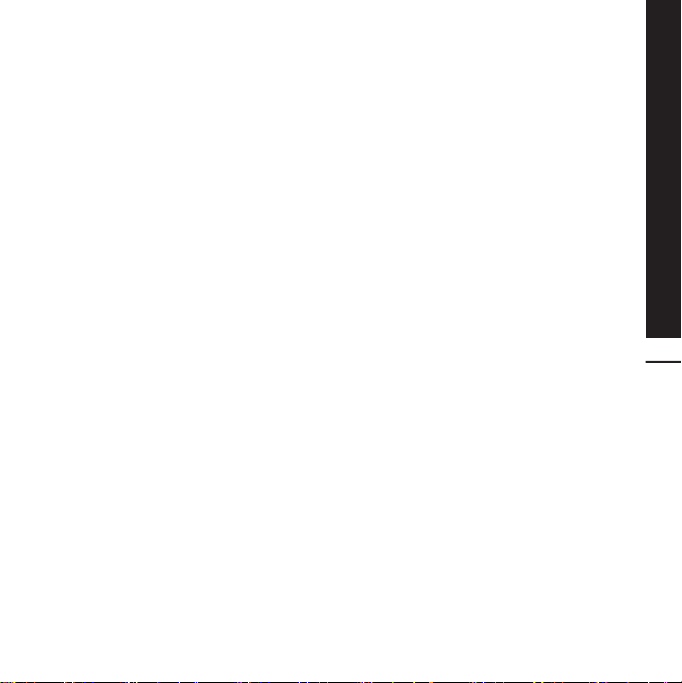
請勿將手機暴露於液體或濕氣中。
°
請小心使用配件,如耳機。 如非必要,請
°
勿觸及天線。
有效手機操作有效手機操作
避免損害您的聽覺避免損害您的聽覺
如果長時間以較大音量收聽,可能會對聽覺
造成損害。 所以我們建議開啓或關閉手機
時,不要將它放於太近耳朵。 我們亦建議將
音樂及通話音量設定至合適水平。
安全與有效使用準則
電子裝置電子裝置
所有手機都可能會因爲受到干擾而影響效所有手機都可能會因爲受到干擾而影響效
能。能。
請勿在未得到批准下在醫療儀器附近使用
°
您的手機。 避免將手機放置在起搏點上,
例如您的胸部口袋。
手機可能影響到某些助聽器。
°
輕微干擾可影響電視、收音機、個人電
°
腦等。
道路安全道路安全
檢查您駕駛時地區使用手機的法例及規則。檢查您駕駛時地區使用手機的法例及規則。
駕駛時請勿使用手提手機。
°
請專心一致駕駛。
°
如有免提聽筒套件,請使用免提聽筒套
°
件。
若有駕駛條例要求,請駛離馬路並停泊好
°
汽車後才撥打或接聽電話。
RF 能量可能會影響車內某些電子設備,例
°
如立體聲音響及安全設備等。
如果您的汽車配有氣囊,切勿讓已安裝的
°
無線設備或手提無線設備阻擋氣囊。 它有
可能因使用不當而失靈或造成嚴重損傷。
如果在外出時聆聽音樂,請確保將音量設
°
定至合適水平,以便可以對周圍環境產生
警覺。 這在馬路旁邊時尤爲必要。
玻璃部件玻璃部件
手機的部分部件採用玻璃製成。 若手機墜落
至堅固表面或受到硬物碰撞,玻璃會破碎。
若玻璃破碎,則切勿觸碰或企圖移除玻璃。
應停止使用手機,直到經由授權服務供應商
更換玻璃才能再次使用。
爆破地區爆破地區
請勿在進行爆破時使用手機。 請嚴格遵守相
關限制、規定或條例。
潛在爆炸氣壓潛在爆炸氣壓
請勿在燃料補給點使用手機。
°
請勿在燃料或化學物質旁使用。
°
請勿使用放置了手機及配件的汽車傳輸或
°
放置易燃氣體、液體或爆炸物。
在飛機上在飛機上
無線裝置可引致飛機干擾。
登機前,請先關掉手機。
°
未經地勤人員批准,請勿在陸上使用手
°
機。
兒童兒童
請將手機放在兒童接觸不到的安全地方。 手
機包含微細零件,如果拆開,可能造成哽
咽危險。
7
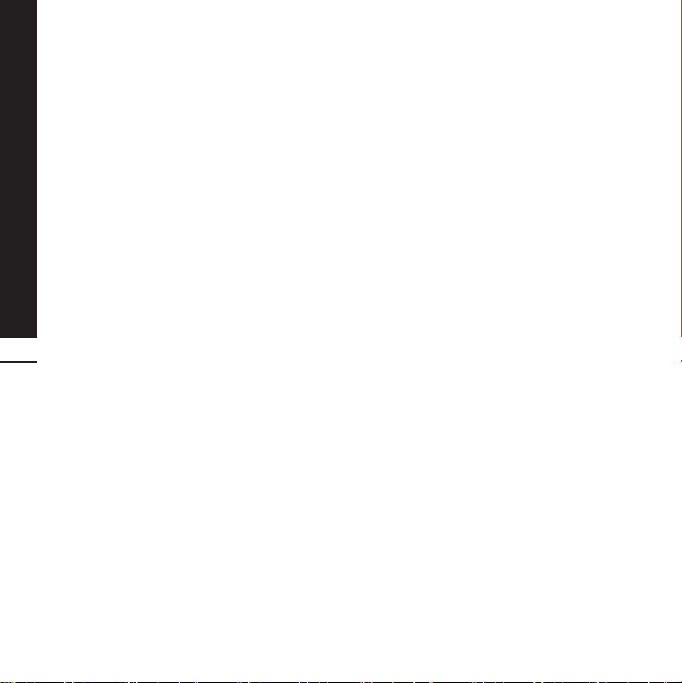
安全與有效使用準則
緊急呼叫緊急呼叫
緊急電話可能在某些流動網絡中不能發出。
因此,您不應僅倚賴手機作為緊急電話方
式。 請向您本地的服務供應商查詢。
電池資料及保護電池資料及保護
充電前,您無需完全放電。 跟其他電池
°
系統不同,沒有記憶影響可降低電池的
效能。
只使用 LG 電池及充電器。 LG 充電器是為
°
將電池壽命擴至最大而設。
請勿拆解電池組或造成電池組短路。
°
請保持電池組的金屬接點清潔。
°
當電池不再提供可接受的效能,請更換電
°
池。 電池組可重充數百次直至需要更換
為止。
8
如果電池很久沒有使用來擴展其用量,需
°
重充電池。
請勿直接將充電器暴露於日光下或高濕度
°
環境(如浴室)中。
請勿把電池放置在熱或冷的地方,這可損
°
害電池效能。
若使用類型不當的電池,則有發生爆炸的
°
危險。
請根據製造商的指示來處理廢棄電池。
°
請盡量回收利用。 請勿作為家庭廢棄物
處理。
如果需要更換電池,請帶同手機前往最近
°
的授權 LG 電子產品服務點或經銷商以尋
求協助。
請謹記在手機完全充電後從牆壁插座拔出
°
充電器,避免充電器造成不必要的電力
損耗。
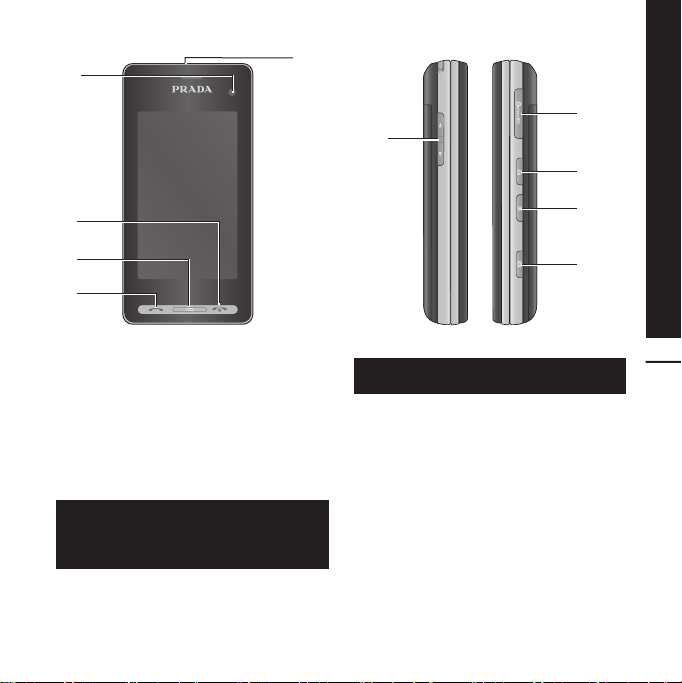
5
設定
1
7
6
8
2
3
4
了解您的手機了解您的手機
1. 內相機鏡頭1. 內相機鏡頭
2. 關閉/電源鍵2. 關閉/電源鍵
結束或拒接通話。 開啟/關閉手機。 按一
°
下可返回備用屏幕。
3. 清除鍵3. 清除鍵
4. 通話鍵4. 通話鍵
° 撥打電話及接聽來電。
°
手機置於口袋中時,若將較重物體置於手機手機置於口袋中時,若將較重物體置於手機
上,或坐在手機上會損壞手機的屏幕和觸控上,或坐在手機上會損壞手機的屏幕和觸控
功能。功能。
10
5. 充電器、USB線、免提插孔5. 充電器、USB線、免提插孔
要連接 USB 線,請先開機,並註冊到網絡。要連接 USB 線,請先開機,並註冊到網絡。
6. 音量鍵6. 音量鍵
屏幕處於備用狀態時:屏幕處於備用狀態時:調較不同音量。
°
在通話中:在通話中:耳機音量。
°
7. 記憶咭插槽7. 記憶咭插槽
8. 鎖定/ 解除鎖定鍵8. 鎖定/ 解除鎖定鍵
9. 多項工作鍵9. 多項工作鍵
10. 相機鍵10. 相機鍵
9
9
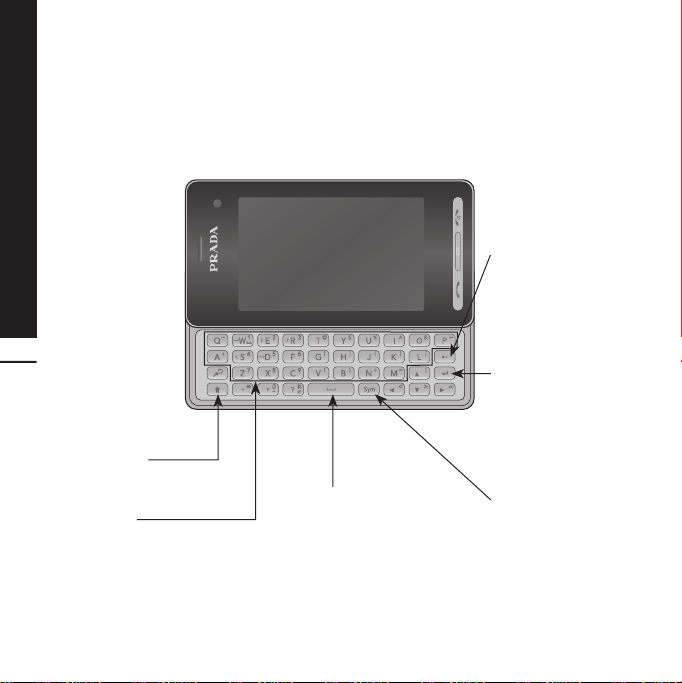
設定
10
手機展開手機展開
變更文字模式變更文字模式
(大寫/小寫)(大寫/小寫)
字母數字鍵字母數字鍵
空格鍵空格鍵
編輯時用於輸入空
格。
清除鍵清除鍵
每按一下就清除
°
一個字元。 長按
按鍵清除所有輸入
內容。
ENTER 鍵ENTER 鍵
符號鍵符號鍵
輸入符號字元。
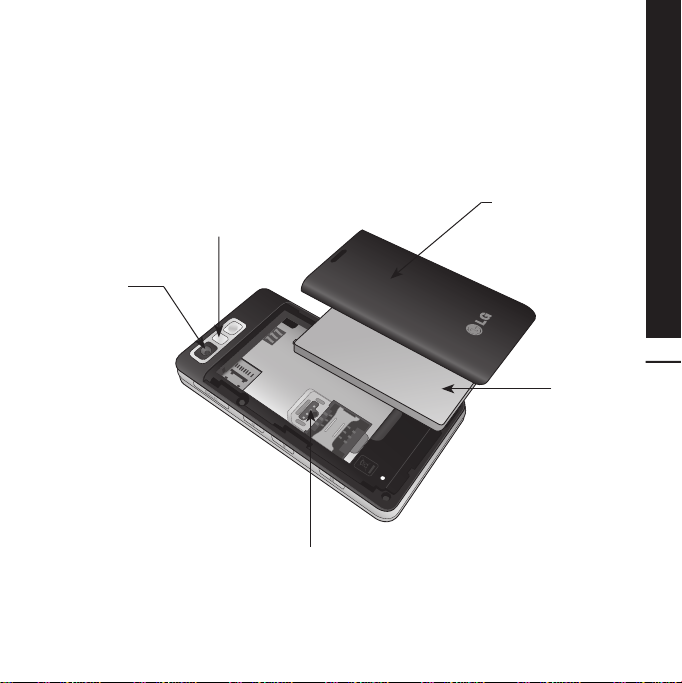
相機鏡頭相機鏡頭
設定
電池蓋電池蓋
補光燈補光燈
11
電池電池
智能咭插槽智能咭插槽
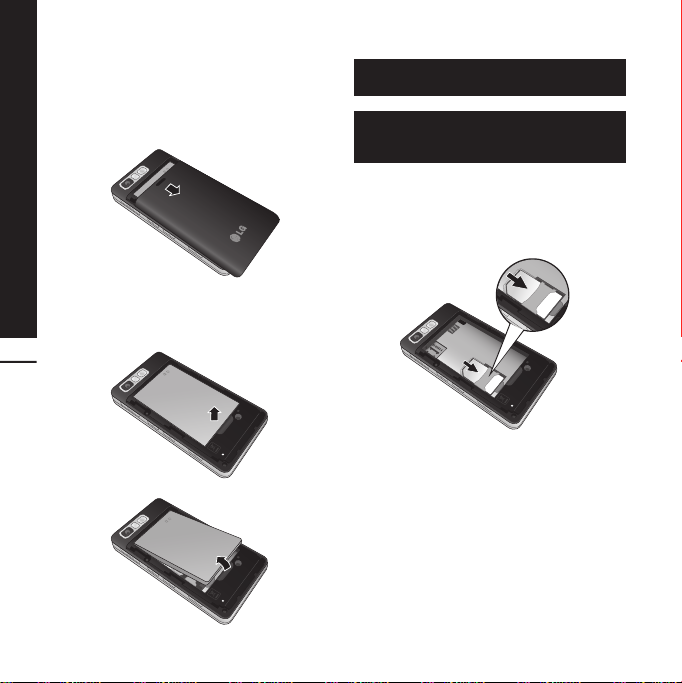
設定
安裝智能咭和電池安裝智能咭和電池
取下電池時,不要使用指甲。取下電池時,不要使用指甲。
1. 移除電池蓋1. 移除電池蓋
推動手機電池蓋,並提起電池蓋。
2. 取下電池2. 取下電池
握住電池邊緣,將電池拿出電池格外。
12
手機開機時,不要取下電池,因為這樣會損手機開機時,不要取下電池,因為這樣會損
壞手機。壞手機。
3. 安裝智能咭3. 安裝智能咭
將智能咭滑入智能咭插槽。請確保智能咭上
的金屬接觸區面向下方。 若要取出智能咭,
請向相反方向輕輕拉出。
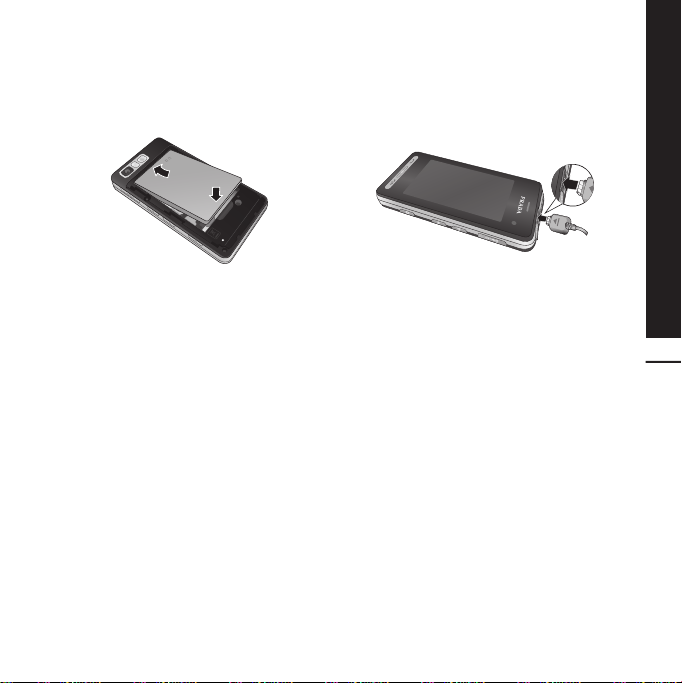
4. 安裝電池4. 安裝電池
先將電池頂部頂入電池格上方邊緣。 請確
保電池觸點對準手機觸點。 將電池的底部
壓入定位。
5. 重新合上電池蓋5. 重新合上電池蓋
蓋上電池蓋,並蓋緊電池蓋。
6. 手機充電6. 手機充電
打開KF900的充電器插槽蓋。插入充電器並
插入電源插座。為您的 KF900 手機充電,直
至觸控上顯示「電池電量已滿」訊息。
設定
13
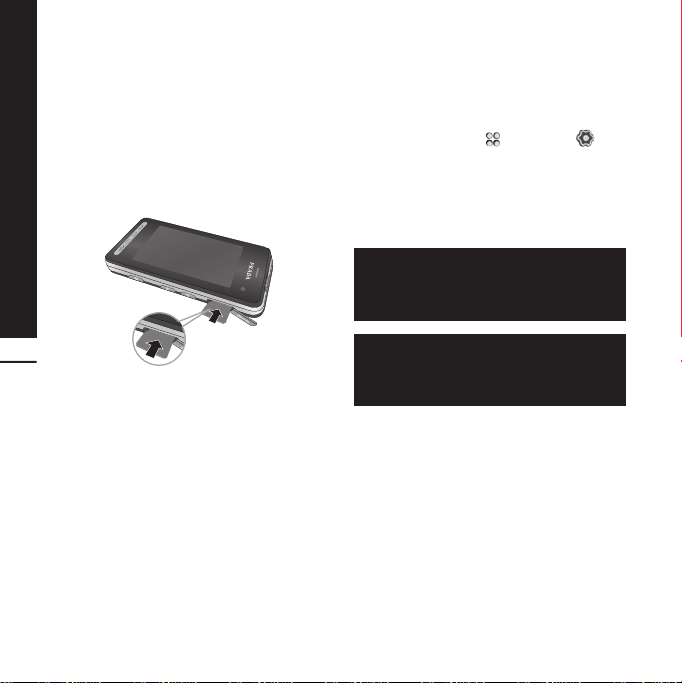
設定
記憶咭記憶咭
安裝記憶咭安裝記憶咭
使用記憶咭,擴展手機可使用的記憶體空
間。
1.1. 根據第 12 頁所示,取下電池蓋。
2.2. 將記憶咭滑入側面的插槽,直到卡緊為
止。 請確保金屬接觸區面向下。
格式化記憶咭格式化記憶咭
您的記憶咭可能已格式化了。 如果您的記
憶咭尚未格式化,則在開始使用前,需要將
其格式化。
1.1. 從備用屏幕中選擇 ,然後點按 設
定
定並選擇手機設定手機設定。
2.2. 點按記憶體管理記憶體管理,然後選擇外置記憶體外置記憶體。
3.3. 點按格式化格式化並確認您的選擇。
4.4. 若設定有密碼,則輸入密碼,且卡將被格
式化,可隨時使用。
要變更預設儲存目標,請從「電話設定」功要變更預設儲存目標,請從「電話設定」功
能表開啟「記憶體管理」並選擇「主要儲存能表開啟「記憶體管理」並選擇「主要儲存
裝置設定」。裝置設定」。
14
若記憶咭中包含內容,則其中內容會被記錄至若記憶咭中包含內容,則其中內容會被記錄至
正確的資料夾中,例如,影片會儲存到「我的正確的資料夾中,例如,影片會儲存到「我的
影片」資料夾中。影片」資料夾中。
複製通訊錄複製通訊錄
將通訊錄從手機複製到智能咭︰
1.1. 從「通訊」標籤中,選擇通訊錄通訊錄,然後選
擇
設定設定。
2.2. 點按複製複製。
3.3. 選擇手機至智能咭並點按完成。
4.4. 選擇選擇全部選擇全部或依次序選擇名稱,然後點
按
複製複製。
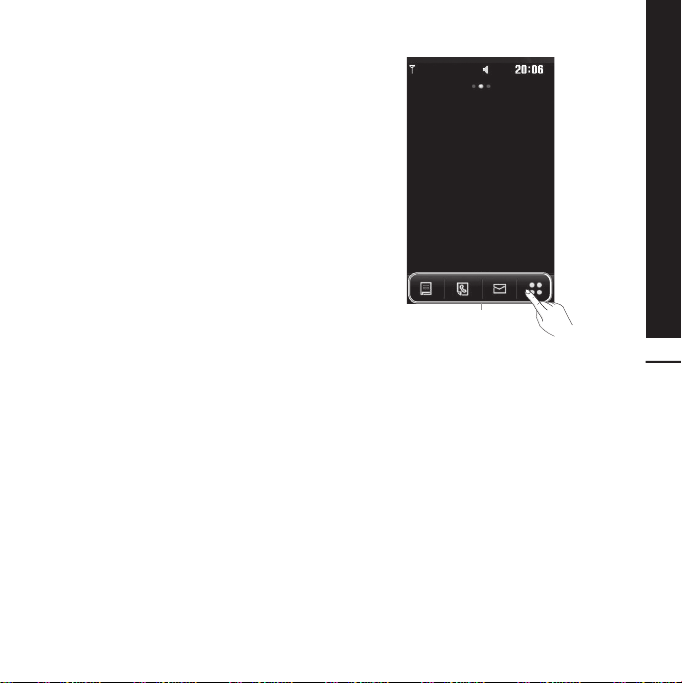
在備用屏幕,您可從此處存取所有功能表選
項,快速撥打電話並檢視手機的狀態及很多
其他內容。
觸控屏幕提示觸控屏幕提示
主屏幕亦是熟悉觸控屏幕的最佳位置。
要選擇某個項目,請準確點按相應圖示。 若
能識別出您所點按的操作,KF900 便會輕微
震動。(視乎觸控設定)
如要捲動清單,請點按觸控上顯示的最後一
個項目並用手指向觸控上方滑動。 該清單會
向上移動以便顯示更多項目。
點按觸控屏幕時無需重按,只需要輕輕按
°
中即可。
使用指尖點按所需的選項。 小心不要按附
°
近的任何其他鍵。
觸控燈光熄滅後,按右側的解鎖/鎖定按
°
鍵,以便還原至桌面。
不要用護套或護蓋蓋住手機,因為一旦觸
°
控屏幕上蓋有任何東西,它將無法正常
運作。
您的備用觸控
快捷鍵
15
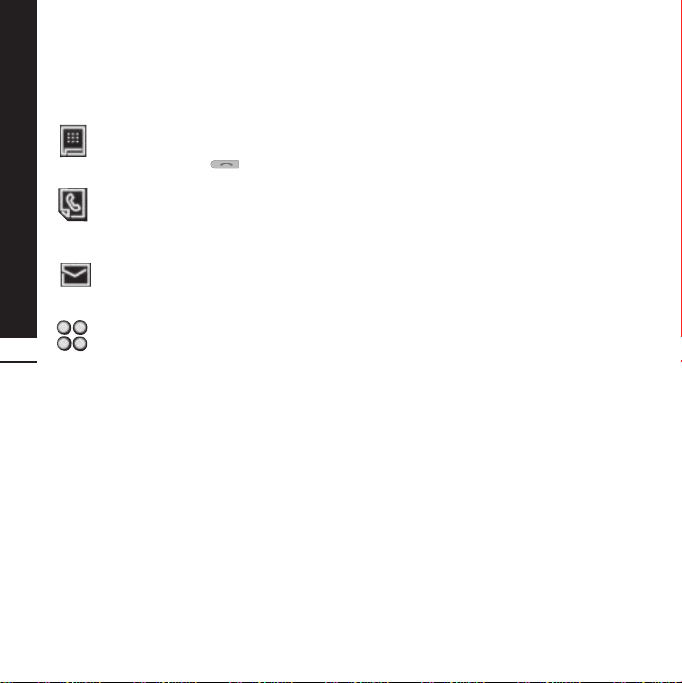
您的備用觸控
快捷鍵快捷鍵
快捷鍵提供簡單、單觸式操作存取最常用
的功能。
點按以顯示觸控撥號盤,以撥打電
話。 使用標準鍵盤輸入所需號碼,然
後點按通話鍵或按
點按以開啟通訊錄功能表。 若要搜尋
撥號號碼,請使用觸控板輸入聯絡人
名稱。 您亦可以新增通訊錄或編輯現
有通訊錄。 詳情請參閱第27頁。
點按以存取「訊息」選項目錄。 您可
從此處建立新訊息。 更多詳情,請參
閱第 30 頁。
點按以開啟完整功能表,此功能表分
16
為四個子功能表。 點按各子功能表垂
直標籤,檢視進一步選項。
硬鍵。
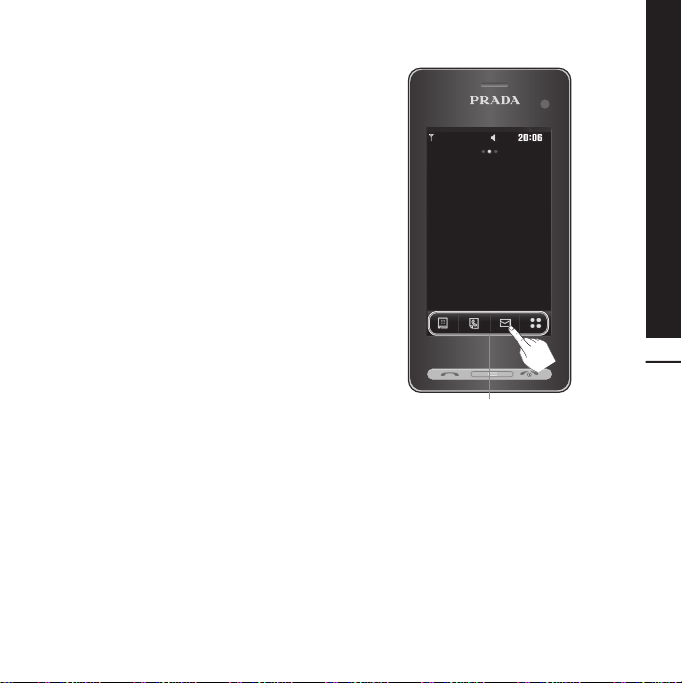
使用觸控屏幕使用觸控屏幕
您的 LG KF900 手機是一件小巧玲瓏的傑
作,集時尚設計與水晶般清晰的智能化屏幕
於一體。 觸控式屏幕可為您提供超快捷的互
動式使用體驗。
直接啟用快捷鍵直接啟用快捷鍵
只需點按一下觸控,即可存取和使用撥號、
訊息和通訊錄功能表。
觸控屏幕提示觸控屏幕提示
解鎖後,觸控將會切換至互動式觸控鍵盤。
若要選擇某個項目,請點按屏幕上的圖示。
若能識別出您所點按的操作,KF900 便會震
動。(視乎觸控設定)
您的備用觸控
17
快捷鍵
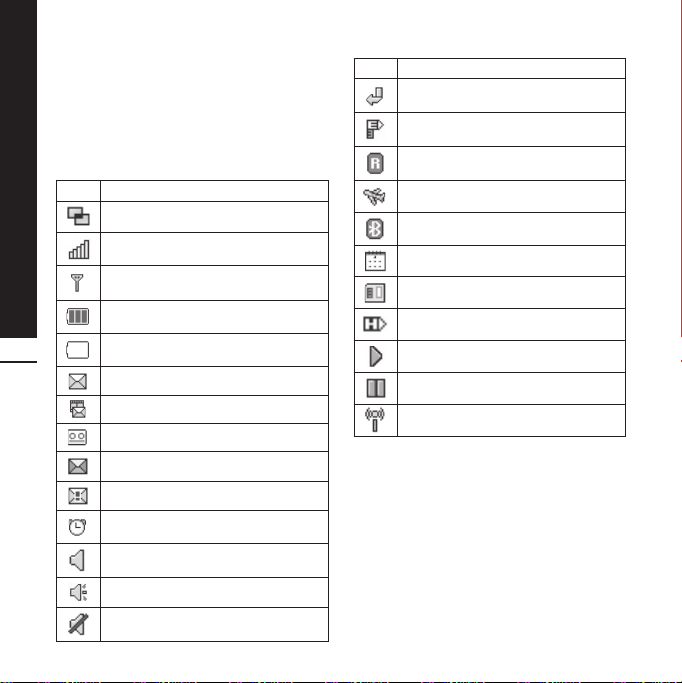
您的備用觸控
狀態列狀態列
狀態列透過使用多種圖示,指明如訊號強
度、新訊息和電池電量等情況,亦告訴您是
否已啟動藍芽或 GPRS。
下表說明可能在狀態列中看到的圖示的含
義。
圖示圖示 說明說明
多項工作列表
網絡訊號強度(列數會有變化)
無網絡訊號
電池電量
18
電池已耗盡
新文字訊息
多媒體信息
新語音訊息
訊息收件匣已滿
發送訊息失敗
鬧鐘已設定
正在使用標準情景模式
正在使用戶外情景模式
正在使用靜音情景模式
圖示圖示 說明說明
通話線路已轉接
正在使用 EDGE
漫遊
飛航模式已開啟
藍芽已啟動
設定日程表
檢視外置記憶體的狀態
正在使用 HSDPA
播放 MP3 檔案
暫停 MP3 檔案
Wifi 開啟
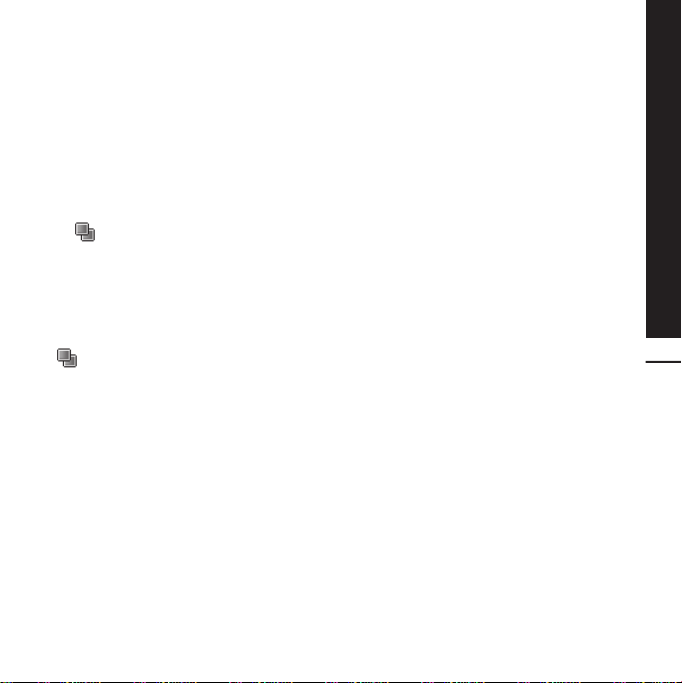
從狀態列變更狀態從狀態列變更狀態
點按狀態列中表示目前設定的當前狀態圖
示,以開啟狀態摘要。 將顯示當前時間、網
絡、服務 ID、電池、手機記憶體、外置記憶
體、情景模式、MP3、藍芽和 Wifi 狀態。 您
可設定情景模式類型,播放/暫停 MP3 並啟
用/停用藍芽和 Wifi。
使用多項工作功能使用多項工作功能
按 側鍵,開啟多項工作功能表。 您可從
此處檢視已執行的所有應用程式並透過點按
操作進行存取。
從任何應用程式,點按「多項工作」鍵並選
擇桌面,以返回至備用屏幕,而毋需結束或
關閉應用程式。
當某些應當某些應用程式正在使用時,則
會顯示在狀態列中。
您的備用觸控
19
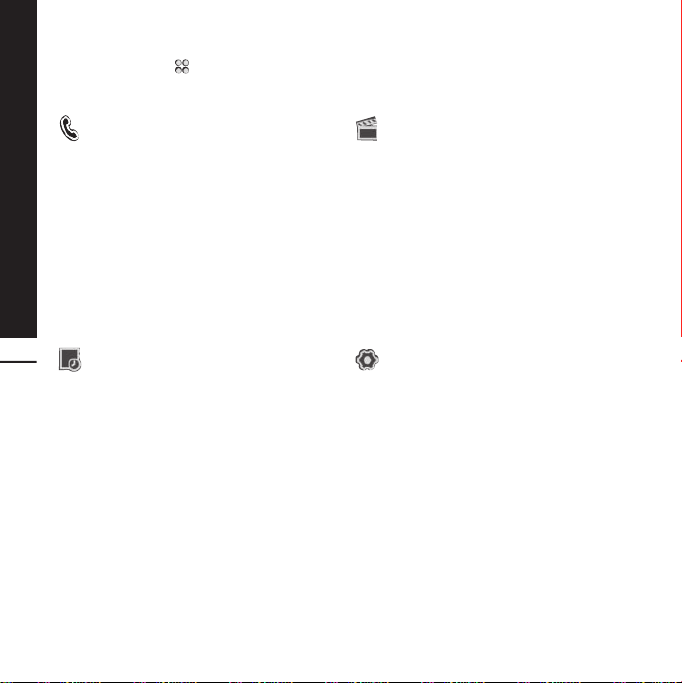
功能表地圖
在備用屏幕中點按 開啟上層功能表上層功能表。 您可從此處存取下一級功能表:通訊通訊、娛樂、實用娛樂、實用
程式程式和設定設定。
通訊 通訊
1 撥號
2 快速撥號
3 通訊錄
4 通話記錄
5 新增訊息
6 新電子郵件
7 訊息匣
8 訊息
20
實用程式 實用程式
1 瀏覽器
2 世界時間
3 記事簿
4 鬧鐘
5 備忘錄
6 語音備忘錄
7 工具
8 STK(智能咭工具組)
娛樂 娛樂
1 圖片集
2 我的檔案
3 相機
4 視像攝錄機
5 Muvee Studio
6 音樂
7 FM 收音機
8 遊戲及應用
設定 設定
1 情景模式
2 屏幕設定
3 手機設定
4 通話設定
5 觸控設定
6 連接
7 藍芽
8 Wi-Fi
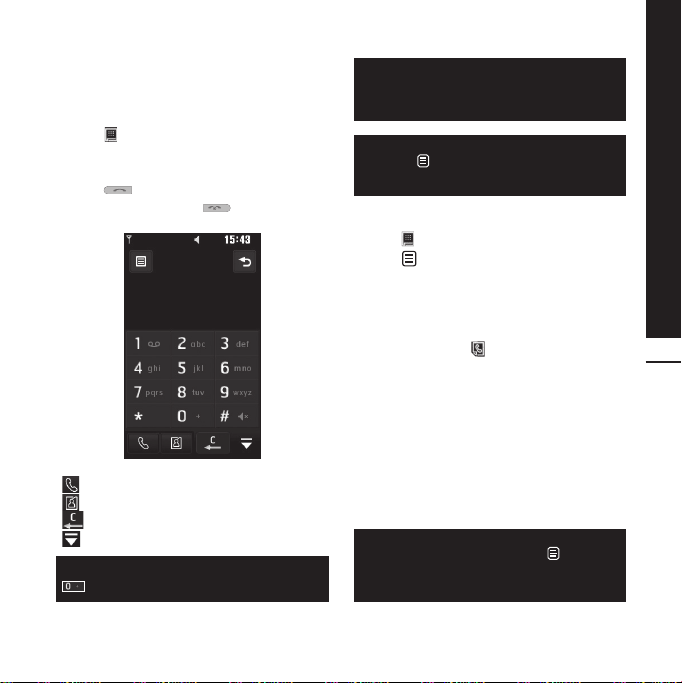
通話功能通話功能
撥打電話或視像通話撥打電話或視像通話
1.1. 點按 開啟按鍵。
2.2. 使用鍵盤輸入號碼。 要刪除數字,請按
清除鍵。
3.3. 點按 硬鍵,開始通話。
4.4. 若要結束通話,請按 硬鍵。
撥 號
:您可撥打語音通話。
°
:您可撥打視像通話。
°
:刪除某個數字或字元
°
:退出撥號鍵盤
°
若要在撥打國際電話時輸入「+」,請點按 若要在撥打國際電話時輸入「+」,請點按
兩秒鐘。 兩秒鐘。
點按鎖定/解鎖鍵,鎖定觸控觸控,避免錯點按鎖定/解鎖鍵,鎖定觸控觸控,避免錯
誤撥號。誤撥號。
透過點按 透過點按 ,您可發送訊息、儲存號碼或搜,您可發送訊息、儲存號碼或搜
尋通訊錄。尋通訊錄。
變更撥號鍵盤的顯示設定變更撥號鍵盤的顯示設定
1.1. 點按 開啟按鍵。
2.2. 點按 並選擇撥號屏幕設定撥號屏幕設定以變更撥號
鍵盤顯示。
3.3. 您可變更字型式樣、大小和色彩。
透過通訊錄撥打電話透過通訊錄撥打電話
1.1. 從備用屏幕點按 開啟通訊錄,或點按
「通訊」標籤中的
2.2. 您可從新增通訊錄新增通訊錄、搜尋搜尋、群組群組和設定設定
中選擇。
3.3. 選擇搜尋搜尋,點按名稱名稱並輸入要通話聯絡人
的名字。
4.4. 從篩選清單中點按要通話的聯絡人,然
後選擇要使用的電話號碼(若存有多個
記錄)。
5.5. 點按通話鍵通話鍵。
您可在通話中搜尋通訊錄。點按 您可在通話中搜尋通訊錄。點按 並選擇 並選擇
「搜尋」通訊錄。 捲動通訊錄,或輸入名字「搜尋」通訊錄。 捲動通訊錄,或輸入名字
以篩選清單。以篩選清單。
通訊錄通訊錄。
基本功能
21
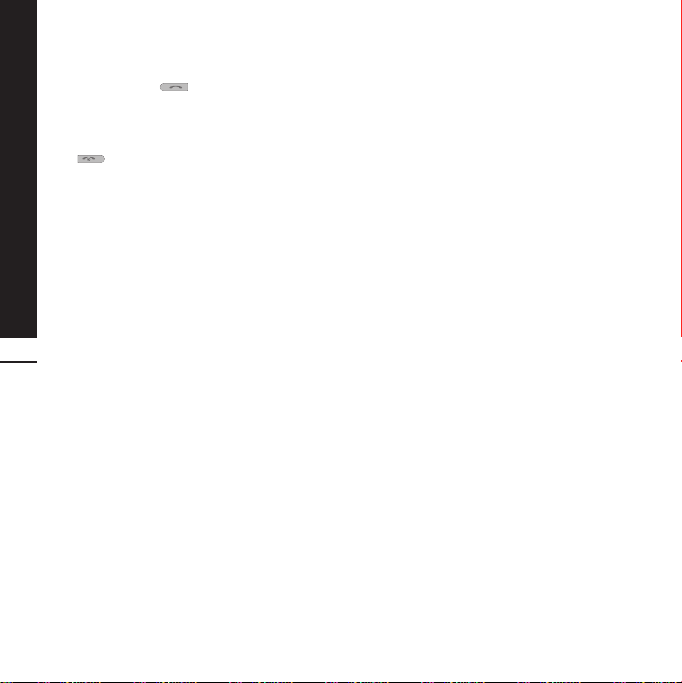
基本功能
接聽來電和拒接來電接聽來電和拒接來電
手機響鈴後,按 硬鍵接聽來電。
點按靜音符號可使響鈴靜音。如果在開會時
忘記將設定檔變更為「靜音」,此功能將十
分有用。
按
硬鍵拒接來電。
22
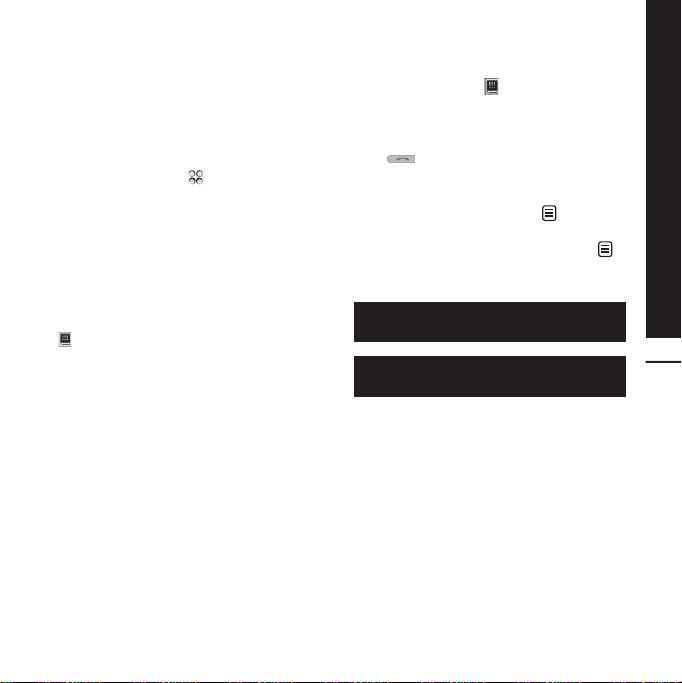
調節通話音量調節通話音量
若要在通話中調節音量大小,請使用手機左
側的音量鍵。
快速撥號快速撥號
您可為常撥聯絡人指定一個快速撥號號碼。
1.1. 從備用屏幕,點按 以開啟功能表。
2.2. 點按快速撥號快速撥號。
3.3. 您的語音留言信箱已經設定至快速撥號
1。您無法變更。 點按任何其他號碼,為
其指定快速撥號聯絡人。
4.4. 通訊錄將開啟。透過點按一下相應的電
話號碼,選擇要將其指定給此號碼的聯
絡人。
若要撥打快速撥號號碼,請從備用屏幕點按
,然後按住指定的號碼,直到聯絡人顯
示在屏幕上。手機將自動撥出,而沒有必要
按通話鍵。
撥打其他電話撥打其他電話
1.1. 初始通話中,點按 並選擇要通話的
號碼。
2.2. 撥號或搜尋通訊錄(詳情請參閱第 21 頁
的
撥打電話或視像通話撥打電話或視像通話)。
3.3. 按 連接通話。
4.4. 兩個通話均將顯示於通話屏幕上。 初始通
話將會被鎖定,來電者被保留。
5.5. 若要變更兩個通話,請點按 並選擇切
換通話換通話或按保留通話之號碼。
6.6. 若要結束其中一個或兩個通話,請按
並依次選擇
通話通話或所有通話所有通話。
檢查網絡供應商支援會議通話。檢查網絡供應商支援會議通話。
您需為撥打的每個通話付費。您需為撥打的每個通話付費。
結束通話,使用中通話、保留結束通話,使用中通話、保留
基本功能
23
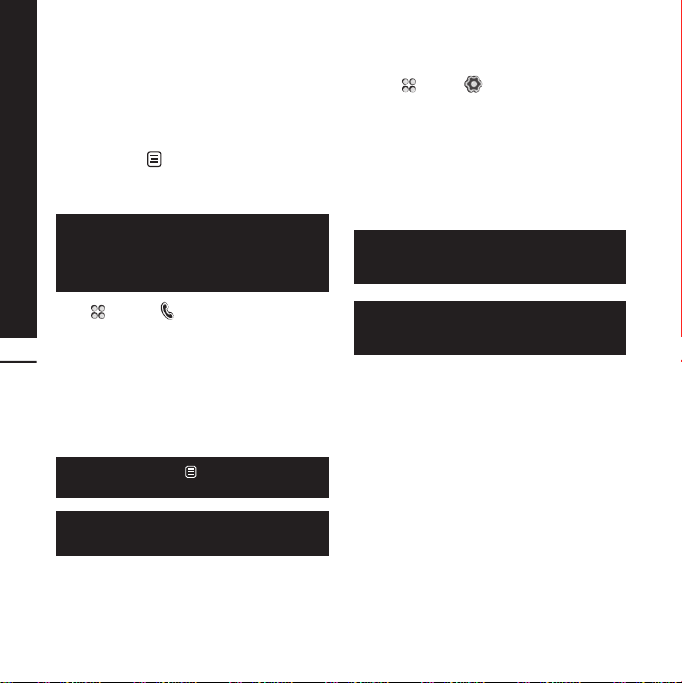
基本功能
關閉 DTMF關閉 DTMF
透過 DTMF,您可以使用數字指令在自動化
通話內導覽功能表。 預設情況下,雙音多頻
處於開啟狀態。
若要在通話期間關閉 DTMF(例如,記下號
碼),請點按
並選擇DTMF關閉。
檢視通話記錄檢視通話記錄
如要檢視更多選項清單,請點按屏幕上顯示的如要檢視更多選項清單,請點按屏幕上顯示的
最後一個項目並用指尖向上滑動屏幕。 該清最後一個項目並用指尖向上滑動屏幕。 該清
單會向上移動以便顯示更多項目。單會向上移動以便顯示更多項目。
使用來電轉駁使用來電轉駁
1.1. 點按 ,選擇 設定設定,然後選擇通話通話
設定設定。
2.2. 點按來電轉駁來電轉駁並選擇語音通話語音通話或視像通視像通
話話。
3.3. 可選擇全部語音/視像通話、線路繁忙時、
無人接聽、無法接通時。
4.4. 輸入轉駁號碼。
5.5. 點按要求要求予以啟用。
轉駁電話需要收費。 請聯絡網絡供應商,了轉駁電話需要收費。 請聯絡網絡供應商,了
解詳情。解詳情。
點按 並選擇 通訊通訊,然後點按通話通話
記錄記錄。
選擇要檢視的對象:
24
所有通話所有通話:檢視所有已撥、已接和未接來
°
電的完整清單。
撥出通話:撥出通話:檢視所有已撥通話的清單。
°
已接來電:已接來電:檢視所有已接聽來電的清單。
°
未接來電:未接來電:檢視所有未接來電的清單。
°
從任何通話記錄點按 從任何通話記錄點按 和「刪除全部」,刪和「刪除全部」,刪
除所有記錄項目。除所有記錄項目。
點按任何單個通話記錄項目,檢視呼叫的日點按任何單個通話記錄項目,檢視呼叫的日
期、時間和長度。期、時間和長度。
要關閉所有來電轉駁,請從來電轉駁功能表選要關閉所有來電轉駁,請從來電轉駁功能表選
擇停用全部。擇停用全部。
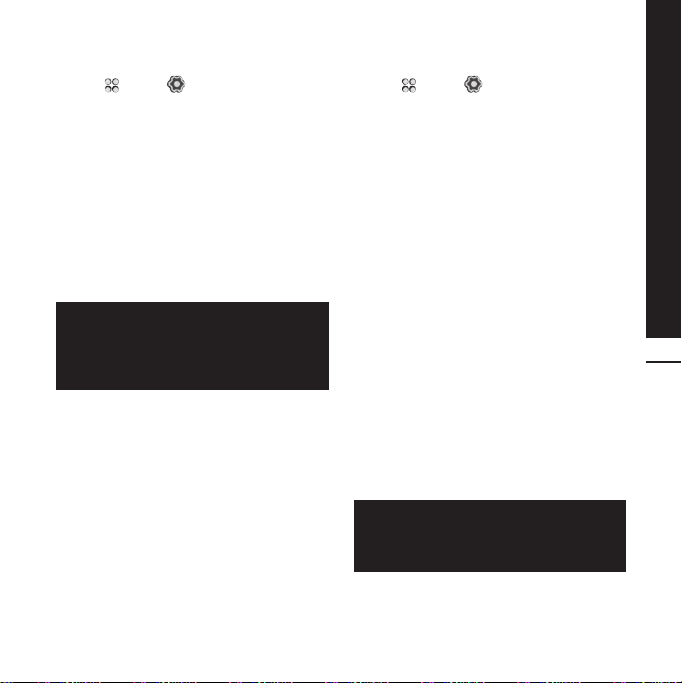
使用通話限制使用通話限制
1.1. 點按 ,選擇 設定設定,然後選擇通話通話
設定設定。
2.2. 點按通話限制並選擇語音通話或視像通
話。
3.3. 選擇以下五個選項的任何一個或所有:
所有撥出通話所有撥出通話
國際通話撥號國際通話撥號
本地以外的國際撥號本地以外的國際撥號
所有來電所有來電
國際漫遊時來電國際漫遊時來電
4.4. 輸入通話限制密碼。 請向您的網絡商查詢
這項服務。
選擇固定撥號號碼,開啟並編譯可從此手機撥選擇固定撥號號碼,開啟並編譯可從此手機撥
出的號碼清單。您需要從您的網絡商處得到一出的號碼清單。您需要從您的網絡商處得到一
個 PIN2 碼。 僅固定撥號清單中包含的號碼可個 PIN2 碼。 僅固定撥號清單中包含的號碼可
從手機撥出。從手機撥出。
變更一般通話設定變更一般通話設定
1.1. 點按 ,選擇 設定設定,然後選擇通話通話
設定設定。
2.2. 點按通用設定通用設定(您可能需要向下捲動以查
看到此設定)。 您可從此處修改以下選
項的設定︰
來電拒接:來電拒接:滑動開關,顯示拒接列表。 您
°
可點按文字方塊,從所有通話、通訊錄,
無名稱號碼(即不在通訊錄中的號碼)無
來電號碼中選擇。 點按
發送我的號碼:發送我的號碼:選擇撥出通話時,是否顯
°
示您的號碼。
自動重撥:自動重撥:點按以開啟或關閉。
°
接聽模式:接聽模式:選擇是否使用發送鍵或任意鍵
°
接聽來電。
分鐘提示:分鐘提示:點按以開啟開啟此功能,,這樣您
°
便可在通話時聽到分鐘提示音。
藍芽接聽模式:藍芽接聽模式:選擇免提免提以使用藍芽耳機
°
接聽來電,或選擇
的任一按鍵接聽來電。
儲存新號碼:儲存新號碼:選擇是是儲存新號碼。
°
選擇線路:選擇線路:您可根據兩條線路服務(如線
°
路 1 和線路 2),發送您的電話號碼。(視
乎網絡商)
如要檢視更多選項清單,請點按屏幕上顯示的如要檢視更多選項清單,請點按屏幕上顯示的
最後一個項目並用指尖向上滑動屏幕。 該清最後一個項目並用指尖向上滑動屏幕。 該清
單會向上移動以便顯示更多項目。單會向上移動以便顯示更多項目。
儲存儲存變更設定。
手機手機便可透過按手機上
基本功能
25
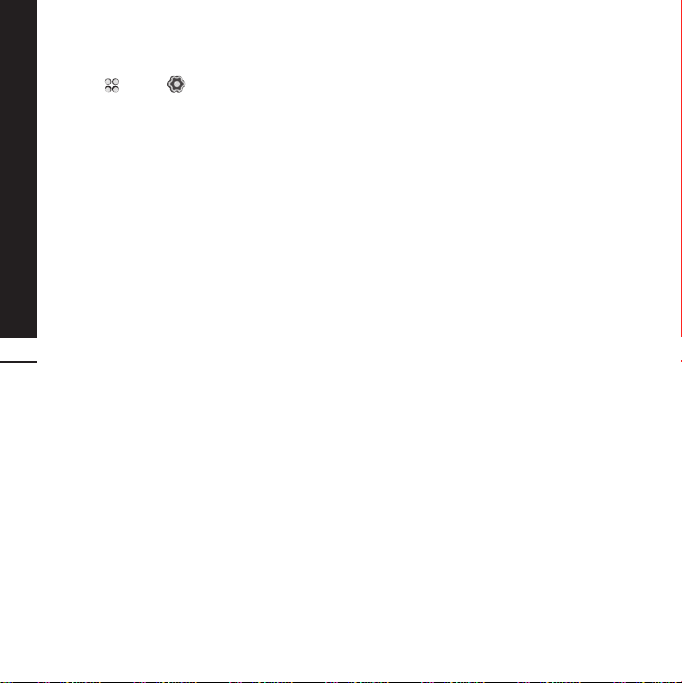
基本功能
變更視像通話設定變更視像通話設定
1.1. 點按 ,選擇 設定設定,然後選擇通話通話
設定設定。
2.2. 點按視像通話設定視像通話設定。
3.3. 確定是否使用私人圖片並選擇一個,並
且/或者開啟鏡像功能。
26
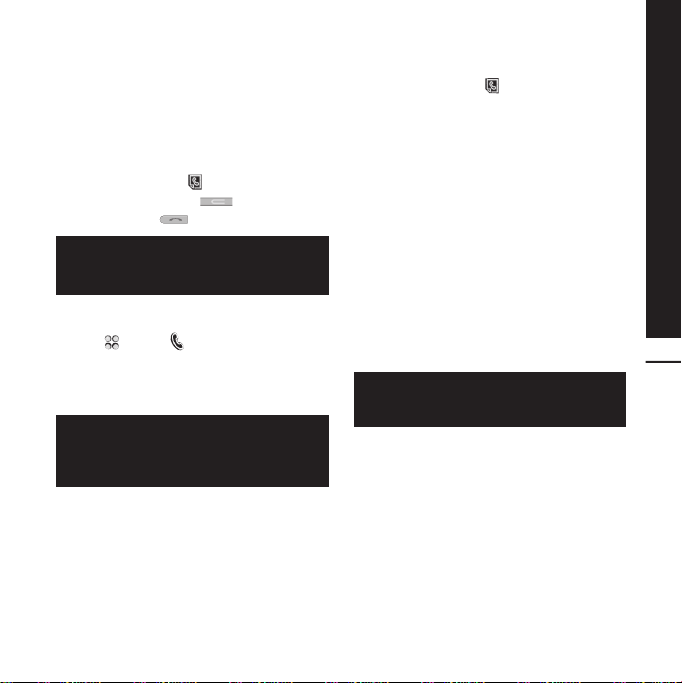
通訊錄通訊錄
搜尋通訊錄搜尋通訊錄
有兩種方法可搜尋通訊錄:
從備用屏幕從備用屏幕
1.1. 從備用屏幕,點按 以開啟通訊錄。要
刪除數字,請按清除
2.2. 點按通話鍵通話鍵或 硬鍵開始通話。
透過選擇「群組」,您可按群組搜尋。這將顯透過選擇「群組」,您可按群組搜尋。這將顯
示所有群組清單。示所有群組清單。
從主功能表從主功能表
1.1. 點按 ,選擇 通訊通訊。
2.2. 點按通訊錄通訊錄。
3.3. 通訊錄將顯示對應於輸入字母的聯絡人
清單。
如要捲動您的通訊錄清單,請點按屏幕上顯示如要捲動您的通訊錄清單,請點按屏幕上顯示
的最後一個項目並用指尖向上滑動屏幕。 該的最後一個項目並用指尖向上滑動屏幕。 該
清單會向上移動以便顯示更多項目。清單會向上移動以便顯示更多項目。
硬鍵。
新增通訊錄新增通訊錄
1.1. 從備用屏幕,點按 並選擇新增通訊新增通訊
錄錄。
2.2. 選擇將通訊錄儲存到手機手機或智能咭智能咭。
3.3. 輸入新聯絡人的名字和姓氏。 您不必同時
輸入名和姓,但必須輸入其中一個。
4.4. 輸入多達五個不同的號碼並為各號碼指定
一個類型。 您可選擇
室、傳呼機室、傳呼機、傳真傳真、VTVT 和一般一般。
5.5. 新增電郵地址。
6.6. 將聯絡人指定給一個或多個群組。從以下
選項中選擇:
事
事、同學同學或重要人士重要人士。
7.7. 您亦可新增鈴聲鈴聲、生日生日、週年紀念週年紀念、主
頁
頁、住宅地址住宅地址、公司名稱公司名稱、職位職位、公司地公司地
址址和備忘錄備忘錄。
8.8. 點按儲存儲存可儲存通訊錄。
您可為聯絡人建立自訂群組,請參閱第 28 頁您可為聯絡人建立自訂群組,請參閱第 28 頁
的建立群組。的建立群組。
手機、主頁、辦公手機、主頁、辦公
沒有群組、家庭沒有群組、家庭、朋友朋友、同
基本功能
27
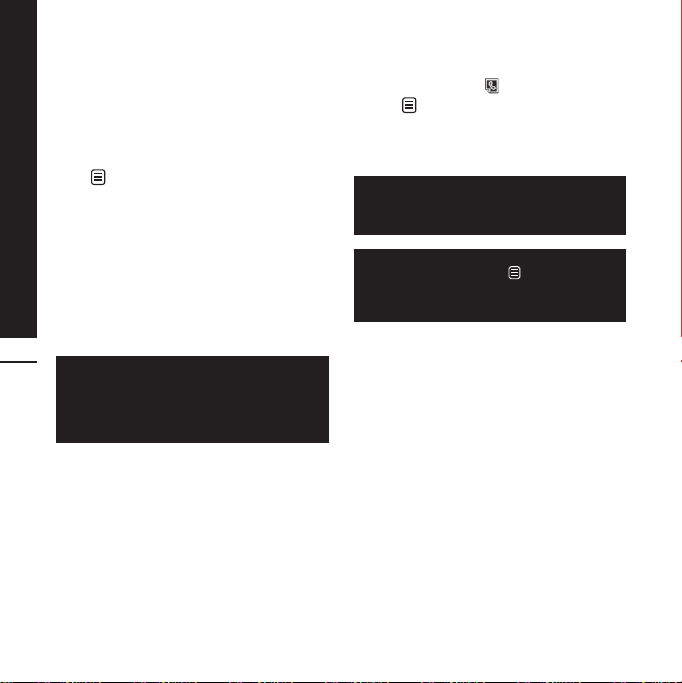
基本功能
通訊錄選項通訊錄選項
您可在檢視通訊錄時進行多項操作。 以下是
存取和使用功能表的方式:
1.1. 開啟您要使用的通訊錄。 請參閱第 27 頁
上的
搜尋通訊錄搜尋通訊錄。
2.2. 您可直接從此處撥打電話或發送訊息。
3.3. 按 開啟選項清單。 在此處您可以:
視像通話撥號:視像通話撥號:向聯絡人撥打視像通話。
°
編輯:編輯:變更聯絡人的任何詳細資料。
°
刪除:刪除:刪除聯絡人。 點按是是如果您肯定。
°
複製或移動至智能咭/手機記憶:複製或移動至智能咭/手機記憶:選擇要移
°
動或複製到智能咭還是手機(視您起初儲
存通訊錄的位置而定)。
發送名片:發送名片:以名片方式向他人發送聯絡人
°
的詳細資料。 選擇以
息息、電子郵件電子郵件或透過藍芽藍芽發送。
文字訊息文字訊息、多媒體訊多媒體訊
28
發送訊息 - 發送訊息給聯絡人。 若該聯絡人發送訊息 - 發送訊息給聯絡人。 若該聯絡人
有電郵地址,請選擇要發送電子郵件還是文字有電郵地址,請選擇要發送電子郵件還是文字
訊息/多媒體訊息。 請參閱第 30 頁,了解如訊息/多媒體訊息。 請參閱第 30 頁,了解如
何發送訊息的詳情。何發送訊息的詳情。
建立群組建立群組
1.1. 從功能表中,點按 並選擇群組群組。
2.2. 點按 。
3.3. 選擇新增群組新增群組。
4.4. 為您的新群組輸入名稱。
5.5. 點按儲存儲存。
若要刪除某群組,指定給該群組的聯絡人將不若要刪除某群組,指定給該群組的聯絡人將不
會遺失。 它們仍會保留在您的通訊錄中。會遺失。 它們仍會保留在您的通訊錄中。
透過顯示現有群組並點按 透過顯示現有群組並點按 以進行編輯。 以進行編輯。
選擇將聯絡人成員新增至群組,指定群組鈴選擇將聯絡人成員新增至群組,指定群組鈴
聲,重新命名群組或刪除群組。聲,重新命名群組或刪除群組。
